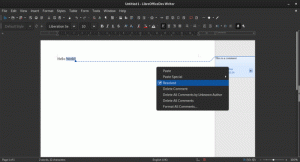Ubah Metode Enkripsi BitLocker dan Kekuatan Cipher di Windows 10
Cara Mengubah Metode Enkripsi BitLocker dan Kekuatan Cipher di Windows 10
BitLocker di Windows 10 mendukung sejumlah metode enkripsi, dan mendukung perubahan kekuatan sandi. Opsi ini dapat dikonfigurasi dengan Kebijakan Grup atau Editor Registri. Dalam posting ini, kami akan mengulas kedua metode tersebut.
Iklan

Catatan: Di Windows 10, Enkripsi Drive BitLocker hanya tersedia di Pro, Enterprise, dan Education edisi.
Metode enkripsi Bitlocker dan kekuatan sandi
Untuk drive tetap dan drive sistem, Windows 10 mendukung metode enkripsi dan kekuatan sandi berikut:
- AES-CBC 128-bit
- AES-CBC 256-bit
- XTS-AES 128-bit (digunakan secara default)
- XTS-AES 256-bit
Untuk drive yang dapat dilepas, algoritme enkripsi yang sama dapat digunakan, namun, BitLocker default ke AES-CBC 128-bit.
Berikut adalah dua metode yang dapat Anda gunakan untuk menyesuaikan opsi enkripsi data. Harap diingat bahwa BitLocker menerapkan metode enkripsi dan kekuatan sandi yang dikonfigurasi saat Anda mengaktifkan BitLocker untuk sebuah drive. Mengubah metode tidak akan memengaruhi drive yang sudah dienkripsi. Anda harus mematikan BitLocker untuk drive terenkripsi dan menyalakannya lagi untuk menerapkan opsi enkripsi baru.
Untuk Mengubah Metode Enkripsi BitLocker dan Kekuatan Cipher di Windows 10,
- Buka editor Kebijakan Grup Lokal aplikasi.
- Navigasi ke Konfigurasi Komputer > Template Administratif > Komponen Windows > Enkripsi Drive BitLocker di kiri.
- Di sebelah kanan, temukan pengaturan kebijakan Pilih metode enkripsi drive dan kekuatan sandi (Windows 10 (Versi 1511) dan yang lebih baru).

- Klik dua kali padanya dan atur kebijakan ke Diaktifkan.
- Sekarang, pilih metode enkripsi yang Anda inginkan untuk drive sistem operasi, drive data tetap, dan drive data yang dapat dilepas.
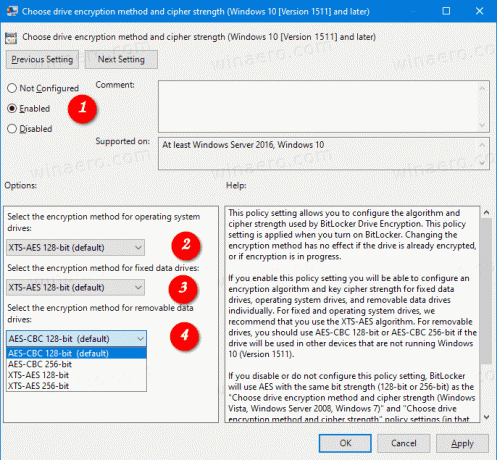
Kamu selesai.
Menyetel kebijakan yang disebutkan ke "Tidak dikonfigurasi' akan memulihkan default.
Atau, Anda dapat menerapkan tweak Registry.
Ubah Metode Enkripsi BitLocker dan Kekuatan Cipher di Registry
- Membuka Editor Registri.
- Buka kunci Registri berikut:
HKEY_LOCAL_MACHINE\SOFTWARE\Policies\Microsoft\FVE.
Lihat cara melompat ke kunci Registri yang diinginkan dengan satu klik. Jika Anda tidak memiliki kunci seperti itu, buat saja. - Untuk menentukan Metode Enkripsi Drive BitLocker dan Kekuatan Cipher untuk drive data tetap, buat nilai DWORD 32-bit baru Metode EnkripsiDenganXtsFdv. Catatan: Bahkan jika Anda menjalankan Windows 64-bit, Anda masih perlu menggunakan DWORD 32-bit sebagai tipe nilai.
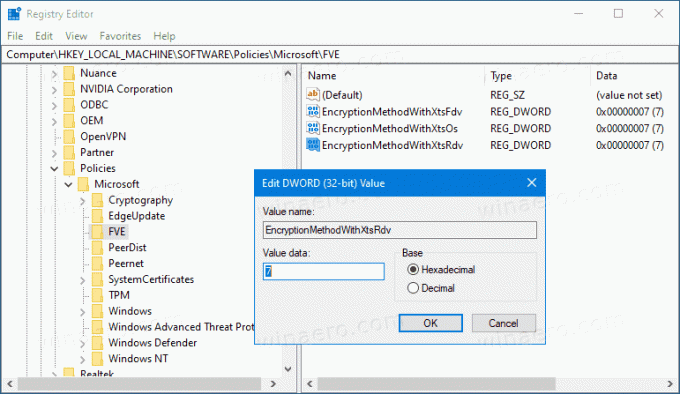
- Setel ke salah satu nilai berikut:
- 3 = AES-CBC 128-bit
- 4 = AES-CBC 256-bit
- 6 = XTS-AES 128-bit (ini adalah opsi default di Windows 10)
- 7 = XTS-AES 256-bit
- Untuk drive sistem operasi, buat nilai DWORD 32-bit baru EncryptionMethodWithXtsOs.
- Setel ke salah satu nilai berikut:
- 3 = AES-CBC 128-bit
- 4 = AES-CBC 256-bit
- 6 = XTS-AES 128-bit (ini adalah opsi default di Windows 10)
- 7 = XTS-AES 256-bit
- Untuk drive data yang dapat dilepas, buat nilai DWORD 32-bit baru Metode EnkripsiDenganXtsRdv.
- Setel ke salah satu nilai berikut:
- 3 = AES-CBC 128-bit
- 4 = AES-CBC 256-bit
- 6 = XTS-AES 128-bit (ini adalah opsi default di Windows 10)
- 7 = XTS-AES 256-bit
- Untuk membuat perubahan yang dilakukan oleh tweak Registry berlaku, Anda perlu: keluar dan masuk lagi ke akun pengguna Anda.
Nanti, Anda dapat menghapus Metode EnkripsiDenganXtsRdv, EncryptionMethodWithXtsOs, dan Metode EnkripsiDenganXtsFdv nilai untuk memulihkan metode enkripsi default untuk semua jenis drive.
Artikel yang menarik:
- Enkripsi File VHD atau VHDX dengan BitLocker di Windows 10
- Tolak Penulisan ke Drive Tetap yang tidak Dilindungi oleh BitLocker
- Buat Pintasan Enkripsi BitLocker Drive di Windows 10
- Tolak Penulisan ke Drive Tetap yang tidak Dilindungi oleh BitLocker
- Nonaktifkan Akses Tulis ke Disk yang Dapat Dilepas di Windows 10
- Nyalakan atau Matikan Enkripsi Perangkat di Windows 10
- Cara Melihat Kebijakan Grup Terapan di Windows 10
- Semua Cara Untuk Membuka Editor Kebijakan Grup Lokal di Windows 10
- Terapkan Kebijakan Grup untuk Semua Pengguna Kecuali Administrator di Windows 10
- Terapkan Kebijakan Grup ke Pengguna Tertentu di Windows 10
- Setel Ulang Semua Pengaturan Kebijakan Grup Lokal sekaligus di Windows 10
- Aktifkan Gpedit.msc (Kebijakan Grup) di Beranda Windows 10